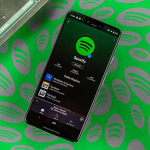Ετοιμάζεστε για τις επόμενες διακοπές σας στο εξωτερικό; Πώς αντιμετωπίζεις τις ξένες γλώσσες; Όταν βρίσκεστε στο εξωτερικό, μπορεί να συναντήσετε οδικές πινακίδες και μενού εστιατορίων που προσφέρονται μόνο σε μια ξένη γλώσσα. Δεν φοβάστε, μπορείτε να τα μεταφράσετε γρήγορα με την κάμερα του smartphone σας; Δείτε πώς μπορείτε να κάνετε αυτές τις άμεσες μεταφράσεις ακόμα και όταν είστε εκτός σύνδεσης.
Google Lens: ένας μεγεθυντικός φακός στον κόσμο
Το Lens είναι μια λειτουργία της Google που σας επιτρέπει να χρησιμοποιείτε την κάμερα του smartphone σας για να λαμβάνετε πληροφορίες για τον κόσμο γύρω σας. Εκτός από την αναγνώριση διάσημων μνημείων, την εκτέλεση αναζητήσεων στο Google και την προσπάθεια να μαντέψετε τη ράτσα του σκύλου του γείτονά σας (δοκιμάστε το αν δεν με πιστεύετε), το Google Lens σας επιτρέπει να επιλέξετε και να αντιγράψετε το κείμενο που εμφανίζεται στις εικόνες που τραβάτε. Στη συνέχεια, μπορείτε να χρησιμοποιήσετε αυτό το κείμενο στη Μετάφραση Google.
Η διαδικασία για τη μετάφραση είναι απλή:
Ανοίξτε το Google Lens
Πλαισιώστε αυτό που θέλετε να μεταφράσετε
Αγγίξτε το κείμενο και, στη συνέχεια, επιλέξτε το σύροντας τα ρυθμιστικά
Ανάμεσα στις διάφορες επιλογές που θα εμφανιστούν στο κάτω μέρος της οθόνης, θα βρείτε το Translate
Δυστυχώς, δεν μπορείτε να επωφεληθείτε από αυτές τις δυνατότητες εκτός σύνδεσης. Ευτυχώς, όταν δεν έχετε Wi-Fi ή δεδομένα κινητής τηλεφωνίας, το Google Translate έρχεται να σας σώσει!
Google Translate: άπειρες δυνατότητες
Είμαι βέβαιος ότι είστε ήδη εξοικειωμένοι με το Google Translate, μια βασική υπηρεσία που υπάρχει πολύ συχνά από προεπιλογή σε ορισμένες συσκευές. Εάν όχι, σας συνιστώ να το κατεβάσετε δωρεάν από το Google Play Store:
Χάρη στη μινιμαλιστική διεπαφή και τη διαισθητική αλληλεπίδραση που χαρακτηρίζει τις εφαρμογές Google, μπορείτε να μεταφράσετε γρήγορα μεμονωμένες λέξεις ή ολόκληρες προτάσεις χωρίς καμία προσπάθεια, από περισσότερες από 100 διαφορετικές γλώσσες. Αλλά σήμερα εστιάζουμε σε μια πολύ χρήσιμη λειτουργία που σας επιτρέπει να χρησιμοποιήσετε την κάμερα του smartphone σας για να επιταχύνετε τη διαδικασία μετάφρασης.
Αυτή η λειτουργία, διαθέσιμη σε 29 γλώσσες, θα σας επιτρέψει να προσανατολιστείτε εύκολα στο εξωτερικό και λειτουργεί καλύτερα με οδικές πινακίδες ή μάλλον μεγάλο κείμενο, κατά προτίμηση με κεφαλαία γράμματα, με καλά καθορισμένους χαρακτήρες.
Πώς να λάβετε άμεσες μεταφράσεις με την κάμερα του smartphone σας
Ακολουθήστε αυτά τα βήματα για να χρησιμοποιήσετε την κάμερα του smartphone σας για μετάφραση κειμένου:
Ανοίξτε το Google Translate
Επιλέξτε τις επιθυμητές γλώσσες στην μπλε ζώνη στην κορυφή
Επιλέξτε το εικονίδιο της κάμερας στα αριστερά των επιλογών
Πλαισιώστε το κείμενο για ζωντανή μετάφραση
Αυτή η δυνατότητα είναι επίσης διαθέσιμη εκτός σύνδεσης, αλλά δεν υποστηρίζει όλες τις γλώσσες. Θα λειτουργεί μόνο με εκείνα που έχετε λάβει προηγουμένως στη συσκευή σας και είναι διαθέσιμα για άμεση μετάφραση. Εάν αυτή η επιλογή δεν είναι διαθέσιμη για τις επιλεγμένες γλώσσες και δεν μπορείτε να πραγματοποιήσετε λήψη του πακέτου από το αναδυόμενο παράθυρο που εμφανίζεται (απλώς κάντε κλικ στο εικονίδιο του ματιού για να εμφανιστεί), πρέπει απλώς να τραβήξετε μια φωτογραφία του περιεχομένου που θέλουν να μεταφράσουν.
Τώρα επιλέξτε τις λέξεις που θέλετε να μεταφράσετε με το δάχτυλό σας. Μπορείτε επίσης να χρησιμοποιήσετε την επιλογή Επιλογή όλων για να μεταφράσετε όλο το περιεχόμενο και να αντιγράψετε τη μετάφραση για να τη μοιραστείτε μέσω email ή WhatsApp, όλα με ένα απλό πάτημα. Μην ξεχνάτε ότι τα κείμενα που είναι πολύ μικρά και ανεπαρκώς φωτισμένα ενδέχεται να μην δίνουν ακριβή αποτελέσματα.
Πώς να κατεβάσετε, να ενημερώσετε ή να αφαιρέσετε γλώσσες
Όπως αναφέρθηκε παραπάνω, δεν υποστηρίζουν όλες οι γλώσσες την άμεση μετάφραση με την κάμερα. Ωστόσο, εάν η γλώσσα που σας ενδιαφέρει είναι μία από τις υποστηριζόμενες γλώσσες, πρέπει να βεβαιωθείτε ότι την έχετε κατεβάσει στη συσκευή σας. Για να κατεβάσετε ένα νέο πακέτο:
Ανοίξτε το Google Translate
Κάντε κλικ στη γλώσσα που εμφανίζεται στην κορυφή
Κάντε κλικ στο εικονίδιο με το βέλος για να ξεκινήσει η λήψη (δεν είναι όλες οι γλώσσες διαθέσιμες για λήψη)
Κάντε κλικ στο Λήψη
Μόλις ολοκληρωθεί η διαδικασία, θα βρείτε ένα νέο εικονίδιο δίπλα στη γλώσσα.
Για να ενημερώσετε πακέτα γλωσσών που έχετε ήδη κατεβάσει ή για να αφαιρέσετε πακέτα γλωσσών που δεν χρειάζεστε πλέον, πρέπει πρώτα να συνδεθείτε στο δίκτυο και μετά:
Ανοίξτε το Google Translate
Κάντε κλικ στις τρεις παύλες που εμφανίζονται επάνω αριστερά
Κάντε κλικ στη Μετάφραση εκτός σύνδεσης
Κάντε κλικ στην Αναβάθμιση για αναβάθμιση σε πακέτο καλύτερης ποιότητας ή στο εικονίδιο του κάδου για να αφαιρέσετε ένα πακέτο
Πώς να μεταφράσετε παλιές φωτογραφίες
Δεν είναι μόνο αυτό, με τη Μετάφραση Google όχι μόνο μπορείτε να μεταφράζετε επιτόπου χρησιμοποιώντας την κάμερα του smartphone σας, αλλά και να εισάγετε εικόνες που έχετε ήδη τραβήξει στο παρελθόν από τη Συλλογή σας. Με αυτόν τον τρόπο, μπορείτε να διατηρήσετε τις εικόνες και να τις μεταφράσετε αργότερα. Σε αυτήν την περίπτωση, πρέπει απλώς να ανοίξετε την εφαρμογή, να κάνετε κλικ στην κάμερα και μετά στο εικονίδιο Gallery που εμφανίζεται κάτω αριστερά. Επιλέξτε τη φωτογραφία και επισημάνετε το κείμενο: Το Google Translate θα εμφανίσει τη μετάφραση στην οθόνη.
Το Google Photos ενσωματώνει επίσης τις λειτουργίες του φακού
Μπορείτε επίσης να χρησιμοποιήσετε την ίδια τεχνολογία στην εφαρμογή Φωτογραφίες Google για εικόνες που έχετε τραβήξει στο παρελθόν ή έχετε αντίγραφο ασφαλείας στο cloud. Για να γίνει αυτό:
Ανοίξτε το Google Photos
Κάντε κλικ στη φωτογραφία που περιέχει το προς μετάφραση κείμενο
Αγγίξτε το λογότυπο του Google Lens στο κάτω μέρος
Όπως και στην προηγούμενη διαδικασία, πατήστε, επιλέξτε και μεταφράστε το κείμενο.